将Excel表格内容铺满整张A4纸打印,你会吗?
我是【桃大喵学习记】,欢迎大家关注哟~,每天为你分享职场办公软件使用技巧干货!
日常工作中,我们经常需要打印Excel表格文件,很多时候Excel表格打印时不是铺满整张A4纸的。遇到这种情况应该怎么解决呢?今天就跟大家分享一个小技巧,轻松实现将Excel表格内容铺满整张A4纸打印。
如下图所示,我们打印Excel表格内容时会发现无法铺满整张A4纸
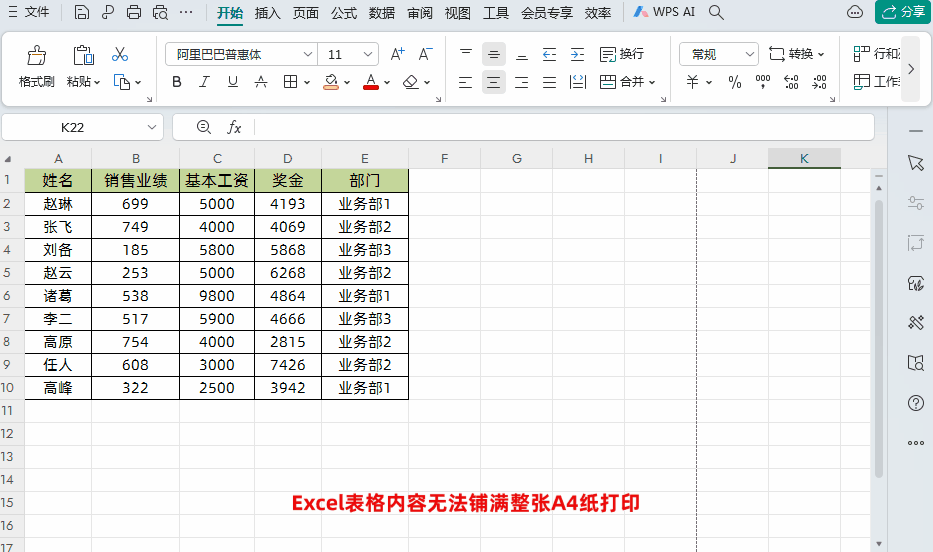
方法:
首先点击打印预览,调出“打印预览”窗口→在【打印设置】版块下的【缩放】默认是100%,我们可以增加到200%,或者手动调整成230%,然后点击回车即可
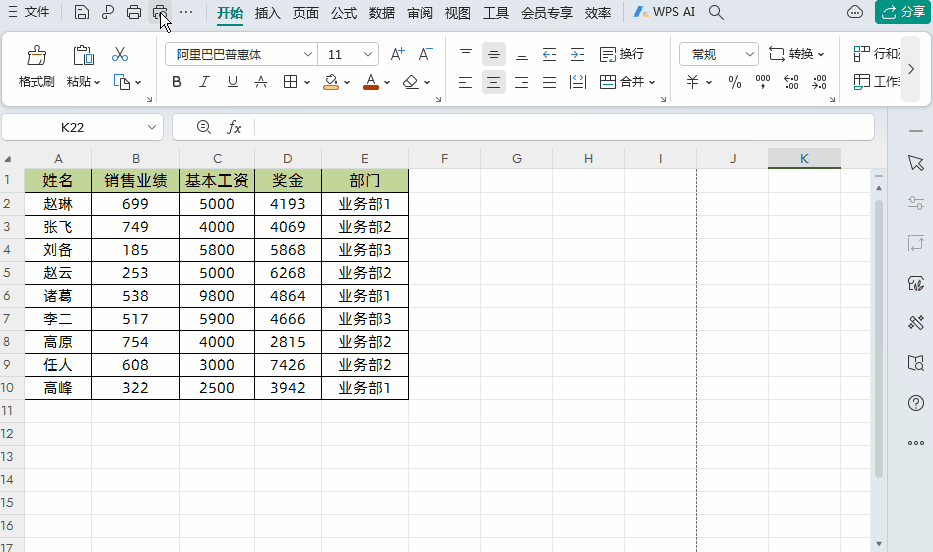
下面再跟大家分享两个WPS中打印内容铺满整张A4纸打印的小技巧
1、Word文档中让图片铺满整张A4纸打印
如下图所示,我们想把图片放到Word文档中让图片铺满整张A4纸打印,如果我们直接通过【插入】-【图片】的方式,打印预览时会发现图片无法铺满整张A4纸
方法:
首先点击【页面】,把页边距都调成为0→然后再插入图片就可以了,如下图所示
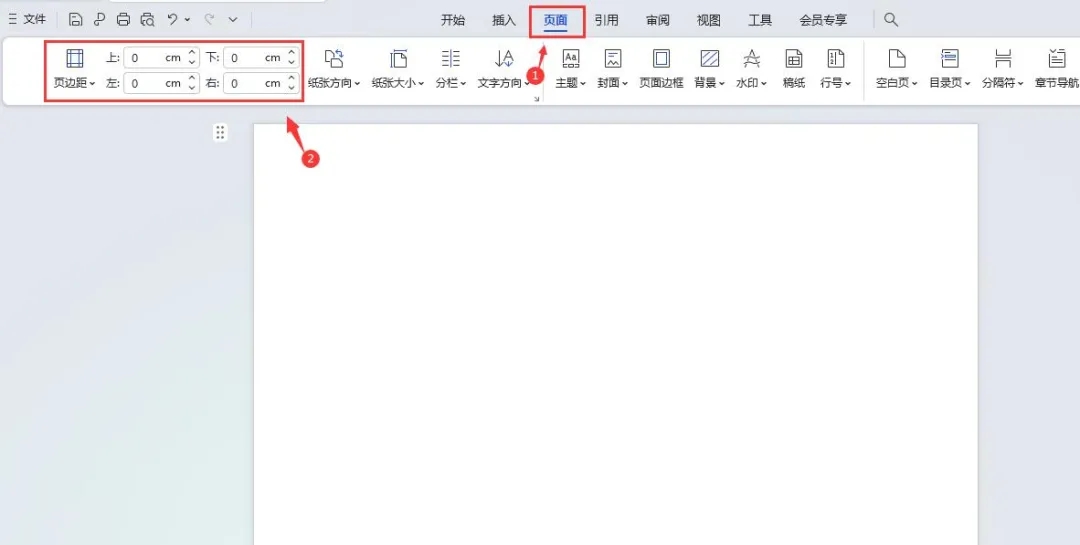
2、WPS中把多张PPT打印到一张A4纸上
日常工作中,我们有时需要把多张PPT文件打印到一张A4纸上,很多新手小伙伴可能不知道如何下手。其实,在WPS中掌握一个小技巧,就可以轻松解决上面的问题,简单又实用!
方法:
首先使用WPS打开要打印的PPT文件→然后点击左上角的【打印预览】,调出“打印预览”窗口→在【打印设置】中的【打印内容】中选择每张A4纸想打印PPT张数即可。
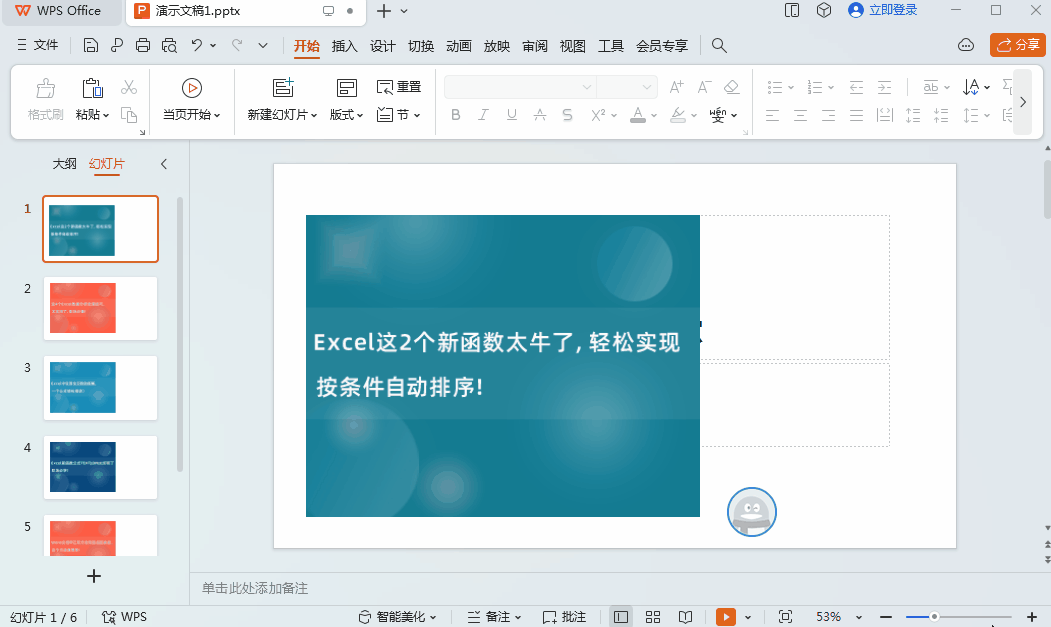
以上就是【桃大喵学习记】今天的干货分享~觉得内容对你有帮助,记得顺手点个赞哟~。我会经常分享职场办公软件使用技巧干货!大家有什么问题欢迎留言关注!











